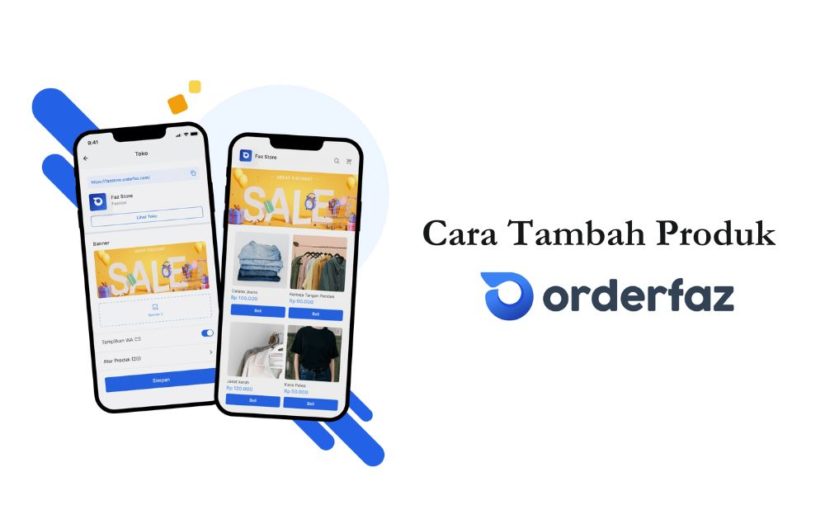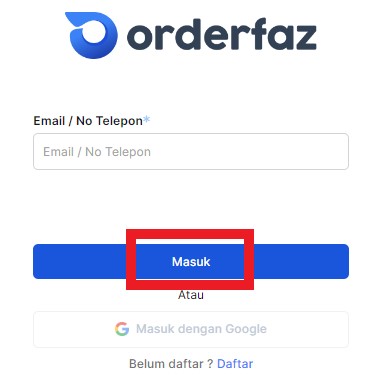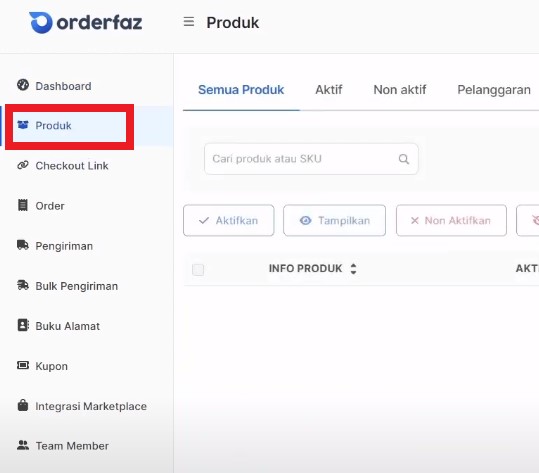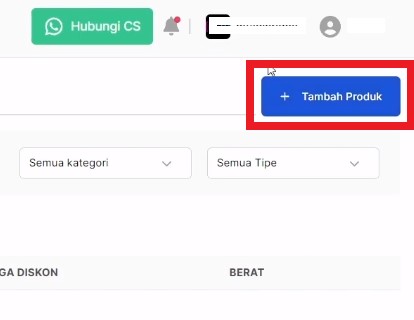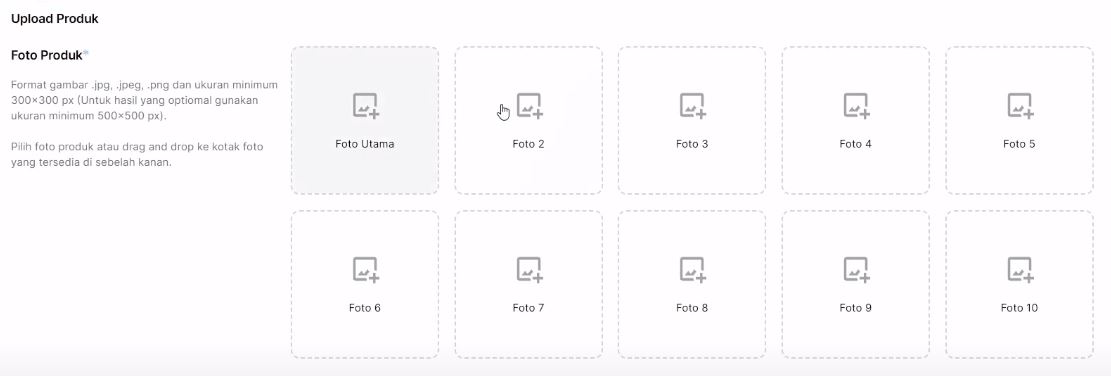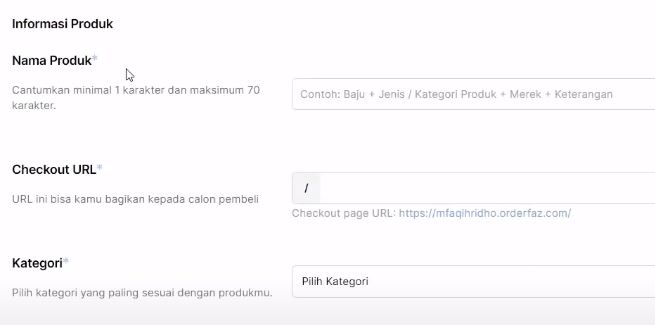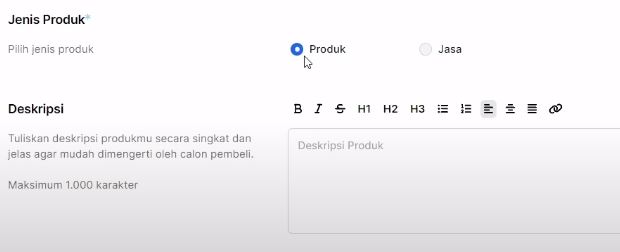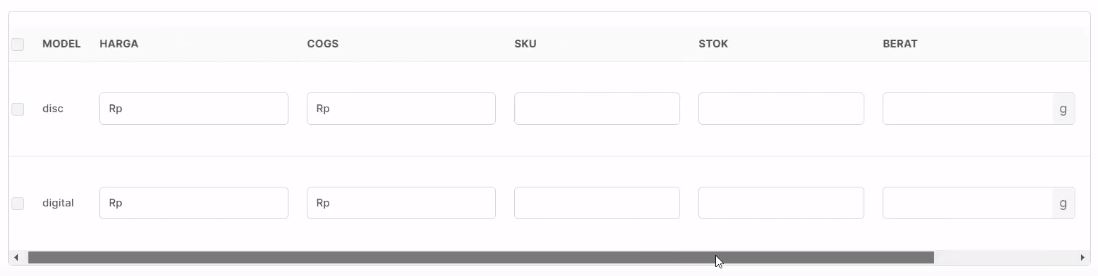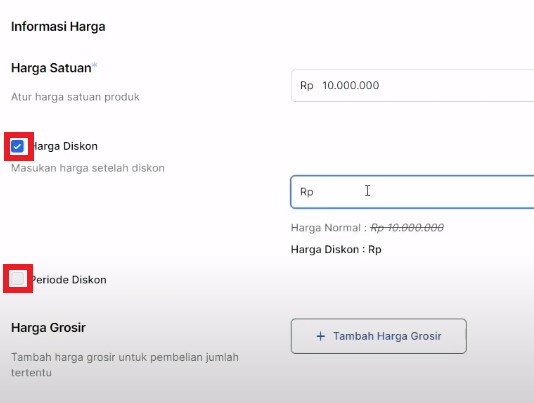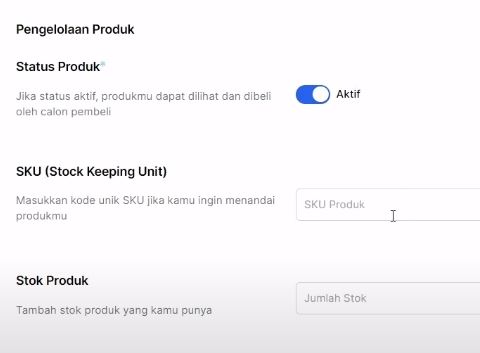Anda pengguna Orderfaz? Bingung cara menambahkan produk ke toko Anda? Sebelum mengetahui tahapannya, Anda perlu memiliki toko online melalui aplikasi Orderfaz.
Orderfaz memiliki fitur untuk dapat membuat toko online sendiri. Di mana order form digunakan untuk tautan link yang dapat dibagikan ke sosial media apapun ke calon pembeli. Toko online ini bertujuan sebagai katalog digital produk untuk memudahkan pembeli melihat produk yang dijual dan melakukan transaksi produk.
Berikut adalah tutorial lengkap untuk menambahkan produk ke toko online Anda dengan Orderfaz. Yuk simak langkah-langkahnya berikut ini!
Cara Menambah Produk di Toko Online Orderfaz
- Masuk ke akun Anda melalui situs web Orderfaz.
- Pada menu sebelah kiri halaman, pilih Produk.
- Pada bagian atas kanan, klik Tambah Produk. Pastikan Anda telah memiliki toko online melalui Orderfaz sebelumya.
- Anda dapat mulai mengunggah foto produk. Anda dapat mengunggah hingga 10 foto produk. Pastikan format dan ukuran telah sesuai dengan ketentuan. Anda dapat melakukan hold and drag foto untuk mengubah urutan foto.
- Anda juga dapat mengunggah video produk dengan mencantumkan link YouTube.
- Kemudian, isi informasi produk, seperti nama produk dengan maksimal 7 karakter, link pembelian, dan kategori produk.
- Selanjutnya, ada jenis dan deskripsi produk. Anda dapat memilih jenis berupa produk atau jasa, lalu isi deskripsi sesuai dengan produk untuk menambah keterangan detail kepada pembeli.
- Setelah itu, Anda dapat menambah varian produk (opsional) seperti warna, ukuran, model, dan merek, dengan klik Tambah Varian. Maksimal Anda dapat menambahkan dua varian
- Gulir ke bawah, Anda akan menemukan informasi harga, jumlah stok, berat dan status produk.
- Kemudian, masukkan detail volume produk setelah dikemas untuk keperluan pengiriman.
- Jika Anda tidak mengisi varian produk, Anda dapat mengisi detail informasi harga, seperti di bawah ini. Centang pada kotak harga diskon dan periode diskon jika Anda ingin memberikan potongan harga. Anda juga dapat memberikan harga grosir.
- Selanjutnya, gulir ke bawah Anda dapat mengaktifkan status produk. Lalu, mengisi SKU dan jumlah stok produk.
- Setelah semua telah terisi, Anda dapat klik Simpan.
- Produk yang berhasil disimpan akan muncul pada kolom semua produk.
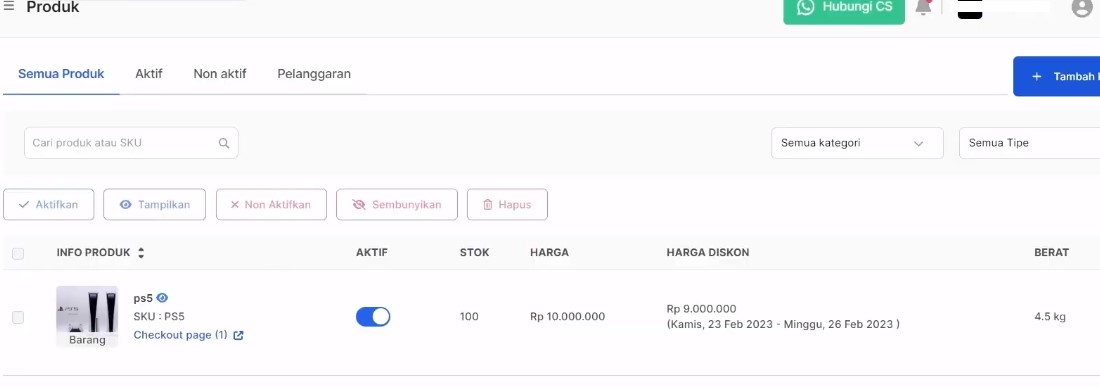
Nah, itulah langkah-langkah menambah produk pada toko online Anda pada aplikasi Orderfaz. Selain menggunakan cara di atas, Anda juga dapat menambah produk dengan integrasi produk di marketplace pada menu Add-Ons, lalu pilih integrasi marketplace. Selamat mencoba!